Az "Outlook Express képes tömöríteni az üzeneteket a lemezterület felszabadítására" tolakodó üzenet feldühítheti ennek a hasznos programnak a legtöbb felhasználóját. A probléma megoldása, noha bizonyos fenntartásokkal, maga a Windows rendszer erőforrásainak felhasználásában rejlik.
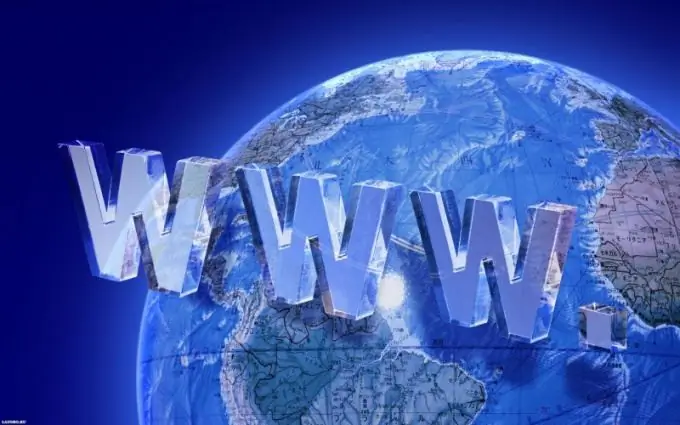
Szükséges
- - Outlook Express 5.0;
- - Outlook Express 6.0
Utasítás
1. lépés
Indítsa el az Outlook Express 5.0 alkalmazást, és lépjen az alkalmazásablak felső eszköztárának Eszközök menüjébe az üzenettömörítési funkció letiltásához (az Outlook Express 5.0 esetén).
2. lépés
Nyissa meg az Opciók elemet, és bontsa ki a Szolgáltatás hivatkozást (az Outlook Express 5.0 esetén).
3. lépés
Törölje a jelet az Üzenetek tömörítése jelölőnégyzetből, és kattintson az OK gombra a parancs megerősítéséhez (Outlook Express 5.0 esetén).
4. lépés
Győződjön meg arról, hogy a bosszantó üzenetek kiváltásának mechanizmusa világos - az Outlook Express 6.0 munkameneteinek számát a rendszer ellenőrzi, és a rendszerleíró adatbázisban megjeleníti a Compact Check Count paraméterben. Az alkalmazás beállításai között nincs "Üzenetek tömörítése" elem. A program által megengedett maximális érték 100 indítás, így a probléma megoldása, bár nem teljes, az lehet, hogy a számlálót nullázzák 0-ra, ezt követően az alkalmazás szokásos módszerekkel bezárható. Ezután meg kell ismételni az eljárást (az Outlook Express 6.0 esetén).
5. lépés
Kattintson a "Start" gombra a rendszer főmenüjének előhívásához, és a "Futtatás" elemre kattintva indítsa el a "Beállításszerkesztő" eszközt az Outlook Express 6.0 indítószámlálójának visszaállításához szükséges művelet végrehajtásához.
6. lépés
Írja be a regedit parancsot a Megnyitás mezőbe, és kattintson az OK gombra a futtatás parancs megerősítéséhez.
7. lépés
Bontsa ki a rendszerleíró ágat
HKEY_CURRENT_USER / Identities / Software / Microsoft / Outlook Express / 6.0
és jobb egérgombbal hívja meg a Compact Check Count paraméter helyi menüjét.
8. lépés
Adja meg a "Módosítás" parancsot, és törölje a számértéket a megnyitott párbeszédpanelen.
9. lépés
Írja be a 0 értéket a törölt mezőbe, és kattintson az OK gombra a kiválasztott módosítások alkalmazásához.






